
КуМир
Исполнитель Робот
Преподаватель: Алина Игоревна

Среда исполнителя: Робот работает на клетчатом поле (между клетками могут быть расположены стены) и умещается целиком в одной клетке.
- Попытка переместить Робота через стену приводит к поломке Робота.
- Возможное исходное положение Робота на клетчатом поле будем обозначать ромбиком.
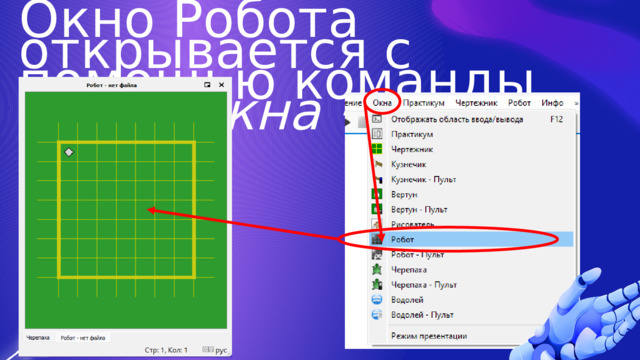
Окно Робота открывается с помощью команды меню Окна → Робот .

Размеры поля устанавливается в пункте меню Робот → Новая обстановка.

Редактировать стартовую обстановку (исходное положение, дополнительные стены и др.) можно командой меню Робот → Редактировать обстановку.

Редактирование обстановки:
- Чтобы поставить/убрать стену – надо нажать правой кнопкой мыши по границе между клетками
- Переместить Робота – удерживать правую кнопку мыши на ромбе и перенести в нужную клетку
- Увеличить/ уменьшить границы поля – нажать на плюс (+), если увеличить или минус (-), если уменьшить

Структура программы для исполнителя Робот в «Кумир»
!!!Программа всегда начинается с команды подключения исполнителя: использовать Робот
!!!Все команды, которые должен выполнить наш исполнитель Робот, надо писать между служебными словами нач и кон

СИСТЕМА КОМАНД ИСПОЛНИТЕЛЯ РОБОТ
Команда
вверх
Комментарии
вниз
Робот перемещается на одну клетку в указанном направлении
вправо
влево
закрасить
Робот закрашивает текущую клетку

Создайте программу, по которой Робот напишет своё имя: наберите фрагмент программы, а затем допишите программу самостоятельно.

ИТОГОВАЯ ПРОГРАММА:

Практическая работа
На выбор повторить один из трех рисунков, используя исполнителя Робот в программе КуМир


 Получите свидетельство
Получите свидетельство Вход
Вход












 Презентация к уроку по теме "Исполнитель Робот" (14.87 MB)
Презентация к уроку по теме "Исполнитель Робот" (14.87 MB)
 0
0 2487
2487 183
183 Нравится
1
Нравится
1


